واحدة من أحدث الميزات التي يدمجها جوجل كروم هي القوة أرسل صفحة ويب من متصفح سطح المكتب لدينا إلى متصفح المحمول لدينا والعكس بالعكس. ميزة مفيدة تتيح لنا مواصلة التشاور مع أي موقع على جهاز أو آخر بسهولة من خلال بضع نقرات.
تعمل هذه الأداة الجديدة ، المضمّنة في الإصدار 77 من Chrome ، على تبسيط الإجراء المعتاد للعديد من المستخدمين. انسخ عنوان موقع الويب والصقه ، إما على الهاتف المحمول أو على الكمبيوتر ، لإرساله عبر محادثة WhatsApp أو Telegram بهدف الوصول إليه من جهاز آخر.
الآن بهذه الطريقة وأي طريقة أخرى ، مثل استخدام تطبيقات الجهات الخارجية التي تقوم بمزامنة الهاتف المحمول والكمبيوتر لدينا ، يذهبون في التاريخ. يسمح لك Google Chrome بإرسال روابط بين أجهزتنا.
إرسال الروابط بين الأجهزة
من أجل استخدام الخيار الجديد إرسال إلى أجهزتك من المهم الإشارة إلى أنه يجب علينا تنشيط مزامنة البيانات مع Google. أو ما هو نفسه: سيتعين علينا تسجيل الدخول إلى جميع عمليات تثبيت Google Chrome. على الكمبيوتر ، على الهاتف المحمول ، على الجهاز اللوحي … في الكل.
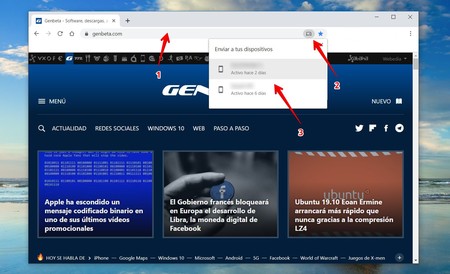
مع هذا واضح ، هذا سيكون الإجراء لإرسال صفحة ويب من جهاز الكمبيوتر الخاص بك إلى هاتفك المحمول أو الكمبيوتر اللوحي:
- انقر على شريط العنوان.
- انقر على رمز الخيار إرسال إلى أجهزتك.
- انقر على اسم الجهاز الذي نريد أن نرسل إليه الويب المعني.
بمجرد القيام بذلك ، سيتم إرسال إشعار إلى الهاتف المحمول أو الكمبيوتر اللوحي لدينا مع إرسال الموقع. عندما نصل إلى هذا الإشعار ، سنذهب مباشرةً إلى الصفحة المعنية. انها بهذه البساطة.
للقيام بذلك في الاتجاه المعاكس ، أي إرسال موقع ويب من جهاز محمول إلى سطح مكتب ، سنصل إلى قائمة Chrome ، انقر فوق سهم وفي القائمة المقابلة التي ستظهر ، سيكون لدينا للبحث عن الخيار إرسال إلى أجهزتك.
مشاركة كيفية إرسال صفحة ويب من جهاز الكمبيوتر الخاص بك إلى هاتفك المحمول (والعكس) بفضل Google Chrome
